Gør videoen ren: 2 videovandmærkefjernere hjælper dig med at gøre det
Tænker du nogensinde på at bruge en videovandmærkefjerner for at slippe af med de irriterende vandmærker? Mange mennesker kunne finde et passende værktøj til at gøre det. Noget software vil forringe kvaliteten, og nogle kunne endda ikke gøre videoen helt ren. Men den gode nyhed er, at dette indlæg har fundet de 2 bedste videovandmærkefjernere til dig. Du kan lære, hvordan du bruger dem til at få vandmærket til at forsvinde på din computer og mobil.
Vejledningsliste
Del 1: Fjern videovandmærke helt med AnyRec Del 2: Brug Video Eraser til at fjerne vandmærke på telefonen Del 3: Ofte stillede spørgsmål om Video Watermark RemoverDel 1: Fjern videovandmærke helt med AnyRec
Måske leder du efter software til at få vandmærket på videoen til at forsvinde. Heldigvis, AnyRec Video Converter er videovandmærkefjerneren, der kan hjælpe dig med at slippe af med vandmærket eller logoet helt på videoen. I denne software vil dens direkte hovedskærm fortælle dig, hvilken funktion der kan hjælpe dig med at gøre, hvad du vil. Så det vil kun tage dig et par trin for at fjerne et vandmærke på videoen.
Denne videovandmærkefjerner hjælper dig med at fjerne den fra det ønskede område. Du kan nemt ændre størrelsen og placeringen af fjernelsen. Desuden kan du indstille vandmærkefjerneren i forskellig varighed. Og udover denne funktion kan du også opleve mange andre videoredigeringsfunktioner, såsom at konvertere det format, du ønsker.

Indstil vandmærkets varighed, hvis vandmærket bevæger sig i videoen.
Behold den originale videokvalitet, når du har fjernet vandmærket.
Udskriv det passende videoformat til dig, hvis du har en anmodning om det.
Tilføj et nyt vandmærke, hvis du vil erstatte det gamle.
100% Sikker
100% Sikker
Her er trinene til at bruge Video Watermark Remover-funktionen i denne software:
Trin 1.Først og fremmest skal du klikke på knappen "Værktøjskasse" på hovedskærmen. Og du kan se, at der er en knap med navnet "Video Watermark Remover". Og så kan du klikke på den for at uploade videoen.
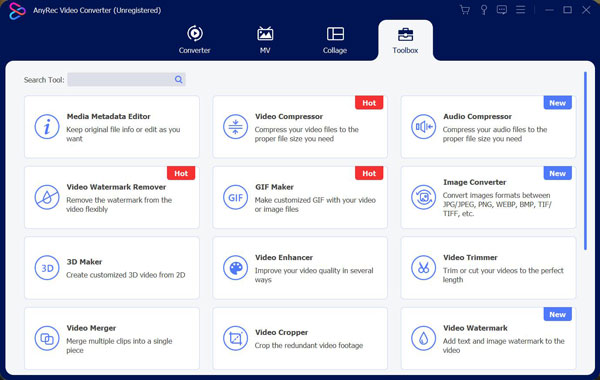
Trin 2.Når du har uploadet videoen, kan du klikke på knappen "Tilføj område til fjernelse af vandmærke". Når du klikker på knappen, vil der være en boks på videoen. Den del af din video i denne boks vil blive fjernet. Så du kan trække boksen på vandmærket eller logoet for at fjerne det.
Trin 3.Denne software kunne ikke kun understøtte en boks, så du kan fjerne vandmærket. Der er mange andre præferencer, du kan gøre. Du kan indstille varigheden af videovandmærkefjerneren. Det kan hjælpe dig med at indstille, hvilken periode du ønsker, at vandmærket skal forsvinde i denne video. Og størrelsen trækker du selvfølgelig for at ændre eller indtaste værdien. Hvad mere er, hvis der er mere end ét vandmærke eller logo, du vil fjerne, kan du klikke på knappen "Tilføj område til fjernelse af vandmærke" igen for at tilføje endnu en boks til fjernelse af videovandmærke.

Trin 4.Når du er færdig med dine indstillinger, kan du klikke på knappen "Eksporter" og vælge gem stien for at afslutte fjernelse af vandmærket på videoen.
Del 2: Brug Video Eraser til at fjerne vandmærke på telefonen
Video viskelæder er en mobil app til fjernelse af videovandmærke. Denne praktiske løsning har en fjern vandmærke-funktion, der gør det muligt for brugere at vælge vandmærkeområdet i videoen. Det lader også brugere redigere og tilføje vandmærker. Denne app har en brugervenlig grænseflade og selvforklarende funktioner. Selvom det er en mobilapp, understøtter den også mange videoformater inklusive MP4, MOV, M4V osv. Men hvis du vil fjerne annoncer eller låse op for redigeringsfunktioner, skal du betale.
Her er trinene til at bruge Video Eraser til at fjerne videovandmærket:
Trin 1.Først skal du importere videoen fra fotos ved at trykke på "Tilføj video" med Plus-ikonet i øverste højre hjørne af skærmen.
Trin 2.Det næste trin er at trykke på "Rediger" med videoikonet og trykke på Fjern vandmærke.
Trin 3.Vælg vandmærkeområdet på videoen, og tryk på "Start" for at begynde processen for fjernelse af vandmærke
Trin 4.Når du vil se resultatet, skal du gå til forhåndsvisningen af fanen "Behandlet".
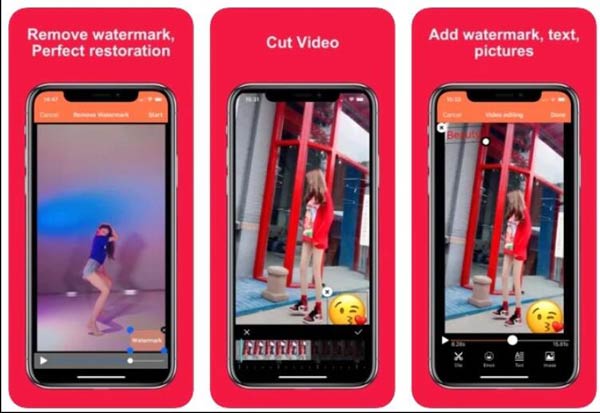
Del 3: Ofte stillede spørgsmål om Video Watermark Remover
-
Er videovandmærket en copyright?
Selve vandmærket er ikke en copyright. Dit værk er allerede beskyttet af ophavsret i det øjeblik, det oprettes, og vandmærket kan tjene som en påmindelse til andre om ikke at stjæle din video, fordi du er ophavsretligt beskyttet. Så det er ikke ulovligt fjern videovandmærket hvis du er skaberen, eller du får tilladelse fra skaberen.
-
Hvilken slags vandmærke er svær at fjerne?
Det sværeste vandmærke at fjerne er vandmærket i fuld video. Du kan ofte se videoer med et fuld-video vandmærke fra en virksomhed med deres produkter lagt ud på internettet. Hvad angår det bevægelige vandmærke som på TikTok, kan du bruge AnyRec Video Converter til at indstille varigheden til fjern TikTok-vandmærket.
-
Hvordan tilføjer man et nyt vandmærke efter at have fjernet det gamle?
Du kan bruge AnyRec Video Converter til nemt at tilføje et nyt vandmærke. I redigeringsmenuen kan du tilføje tekst eller billeder, hvad du vil. Og du kan justere størrelse, sted, farve og så videre på dit vandmærke.
Konklusion
Disse to videovandmærkefjernere kan hjælpe dig med at gøre videoen helt ren uden problemer på din computer og telefon. Så du behøver ikke at blive brunet af de vandmærker længere. Hvad angår de mennesker, der ønsker at fjerne vandmærket på deres computere, AnyRec Video Converter er det bedste valg for dem. Denne software kan hjælpe dig med at slippe af med vandmærket grundigt.
100% Sikker
100% Sikker
